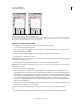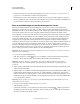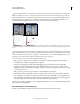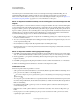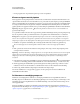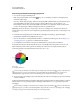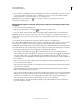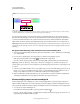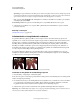Operation Manual
137
PHOTOSHOP GEBRUIKEN
Tonen en kleuren aanpassen
Laatst bijgewerkt 8/6/2011
U geeft in de afbeelding aan welke gebieden er worden geknipt (zwart of wit) door Knipsel tonen in het dialoogventer
Curven of Kleurverlies tonen voor zwart-witte punten in het menu van het deelvenster Aanpassingen te selecteren.
U kunt maximaal veertien controlepunten toevoegen aan de curve. Als u een controlepunt wilt verwijderen, sleept u
het punt uit het diagram, selecteert u het en drukt u op Delete of klikt u op het punt terwijl u Ctrl (Windows) of
Command (Mac OS) ingedrukt houdt. De eindpunten van de curve kunt u niet verwijderen.
Terwijl het aanpassingsgereedschap Op afbeelding is geselecteerd, klikt u op drie gebieden van een afbeelding om punten toe te voegen aan de
curve. Groter afbeeldingscontrast als gevolg van het lichter maken van de hooglichten en het donderder maken dat wordt weergegeven door een
S-curve.
U bepaalt de lichtste en donkerste gebieden in een RGB-afbeelding door met het gereedschap Aanpassen in afbeelding
over de RGB-afbeelding te slepen. In de curvegrafiek worden de intensiteitswaarden van het gebied onder de aanwijzer
en de overeenkomende locatie op de curve weergegeven. Als u de aanwijzer over een CMYK-afbeelding sleept, ziet u de
percentages in het deelvenster Kleur als hierin CMYK-waarden worden weergegeven.
5 Pas de vorm van de curve op een van de volgende manieren aan:
• Klik op een punt en sleep de curve tot de kleurtoon en de kleur u bevallen. Houd Shift ingedrukt en klik om
meerdere punten te selecteren en tegelijkertijd te verplaatsen.
• Selecteer het aanpassingsgereedschap Op afbeelding . Terwijl u de muisaanwijzer boven de afbeelding
verplaatst, verandert de muisaanwijzer in een pipet, terwijl een indicator op de curve de toonwaarde van de
onderliggende pixels toont. Klik in de afbeelding op de gewenste toonwaarde en sleep verticaal omhoog of omlaag
om de curve aan te passen.
• Klik op een punt op de curve en geef waarden op in de tekstvakken Invoer en Uitvoer.
• Selecteer het potlood aan de linkerkant van het curveraster en sleep om een nieuwe curve te tekenen. U kunt de
curve beperken tot een rechte lijn door Shift ingedrukt te houden terwijl u sleept. Klik om de eindpunten van de
curve te definiëren. Als u klaar bent, maakt u de curve vloeiend: klik op het pictogram Vloeiend maken in het
deelvenster Aanpassing curven of klik op Vloeiend maken in het dialoogvenster Curven.
Punten op de curve blijven verankerd tot u deze verplaatst. Dit betekent dat u één toongebied kunt aanpassen terwijl
andere gebieden ongewijzigd blijven.
Een automatische correctie toepassen
❖ Klik op Automatisch in het deelvenster Aanpassingen curven of in het dialoogvenster Curven.